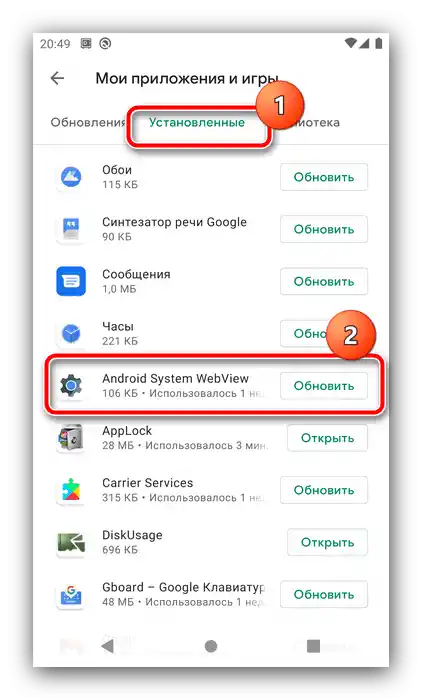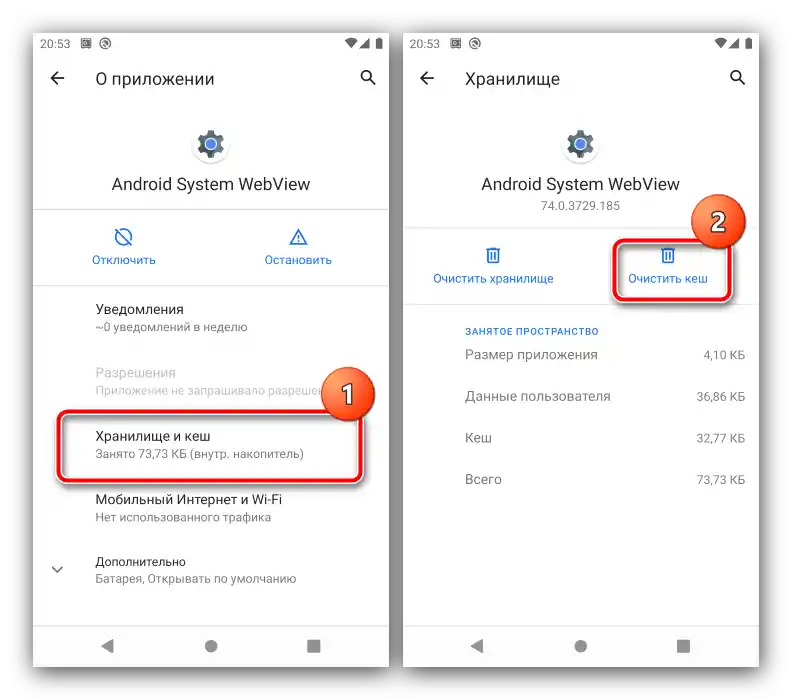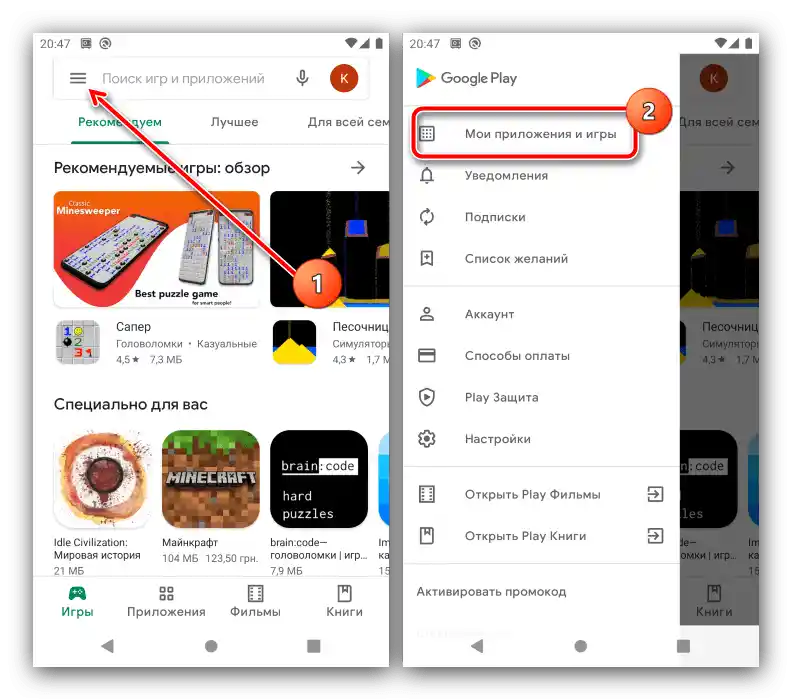Vsebina:
Kaj je Android System WebView
Obravnavana komponenta predstavlja vmesnik za predogled povezav in delo z spletnih aplikacijami, ki je običajno aktivna privzeto. Vse značilnosti te programske opreme je že obravnaval eden naših avtorjev, mi pa se bomo osredotočili na možnosti njenega zagona, če je iz kakršnega koli razloga izklopljena.
Preberite tudi: Kaj je Android WebView
Način 1: Vklop v nastavitvah (Android 5.0-7.0 in Android 10+)
V "zelenem robotu" različicah od pete do sedme ter v najnovejših izdajah, ki ustrezajo številkam 10+, je obravnavana programska oprema prisotna kot ločena komponenta, ki jo uporabniki lahko sami vklopijo ali izklopijo.
- Odprite "Nastavitve" in uporabite točke "Aplikacije in obvestila" – "Prikaži vse aplikacije".
- Nato kliknite na tri pike v zgornjem desnem kotu in tapnite "Prikaži sistemske procese".
- Pomaknite seznam do položaja "Android System WebView" in tapnite nanj.
- Kliknite na gumb "Vklopi".
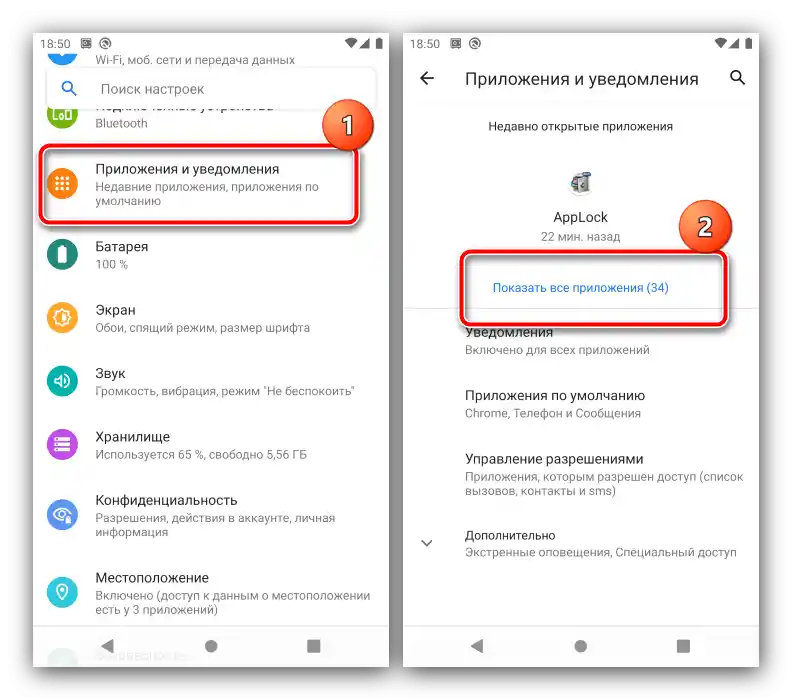
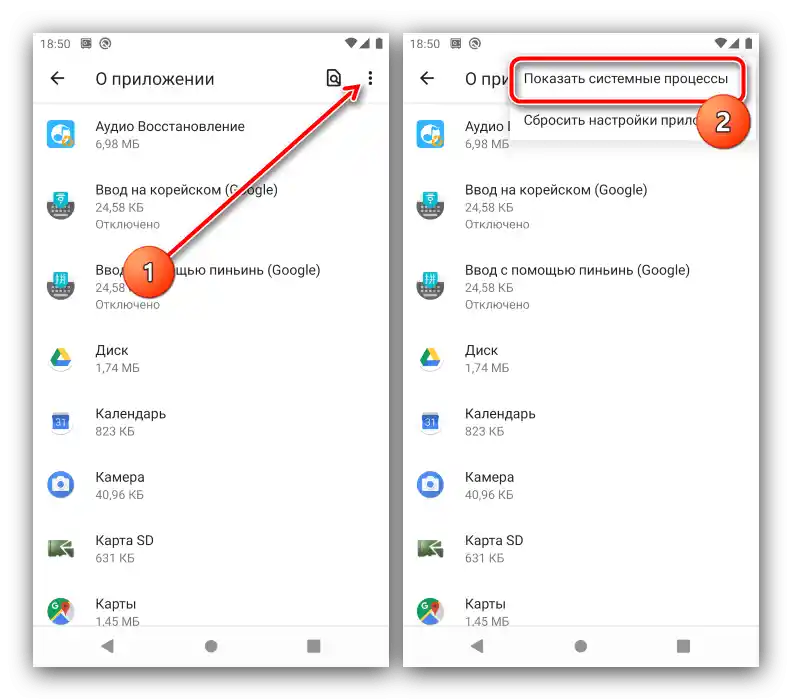
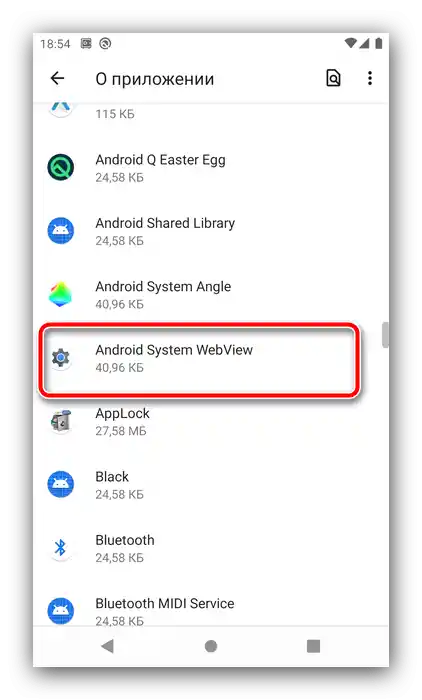
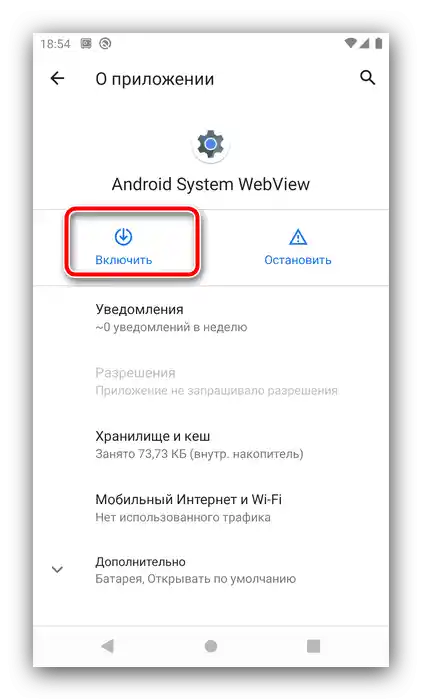
Končano – zdaj bo komponenta aktivna.
Način 2: Izklop Chrome (Android 7.1-9.0)
V sedmi, osmi in deveti različici Androida funkcijo WebView prevzema Google Chrome – spletne aplikacije v teh različicah OS se prikazujejo z njegovo tehnologijo.Prvi se lahko aktivira z izklopom zadnjega, v 9.0 pa se to izvede na naslednji način:
- Odprite "Nastavitve", kjer izberite točke "Aplikacije in obvestila" – "Prikaži vse aplikacije".
- V seznamu nameščenega programske opreme poiščite položaj "Google Chrome" in tapnite nanj.
- Na strani programa pritisnite "Onemogoči" in potrdite svojo odločitev.
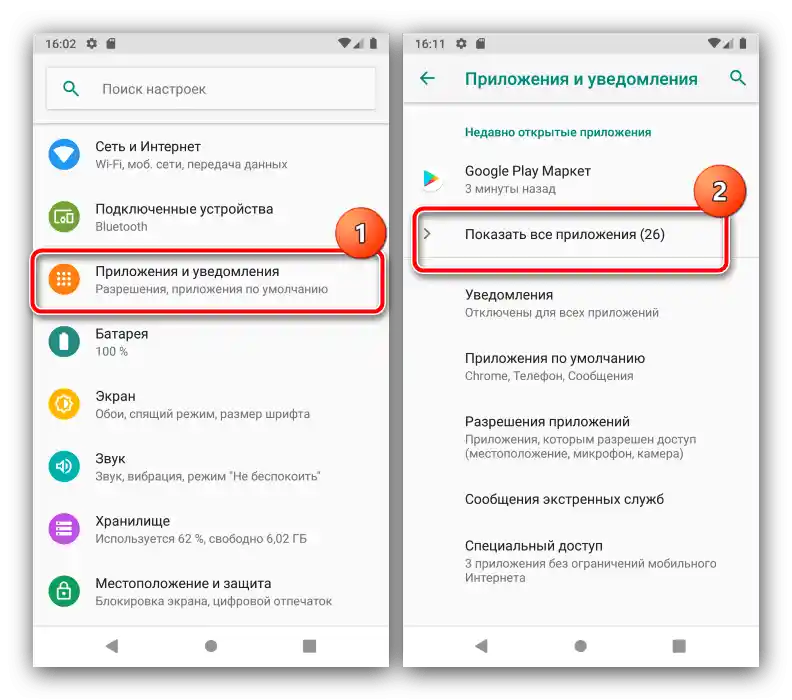
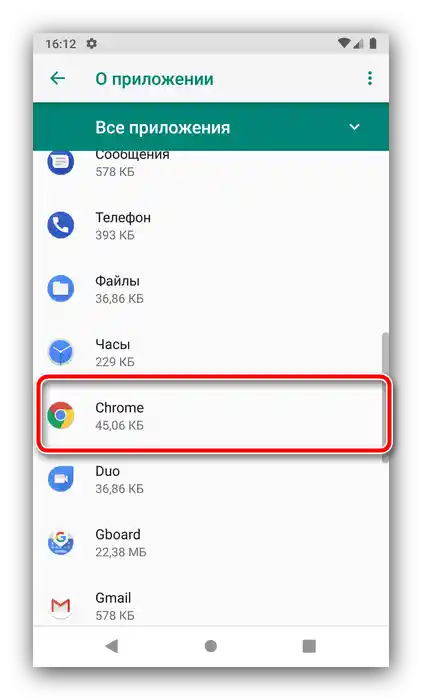
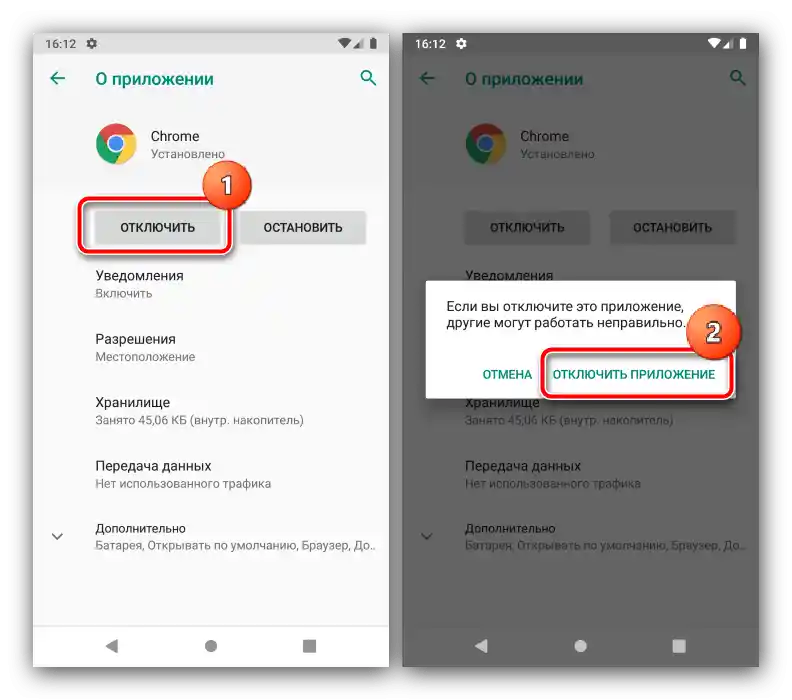
Zdaj bo programska oprema, ki je prej uporabljala motor Chrome, samodejno preklopila na tako aktiviran WebView.
Kaj storiti, če se Android System WebView ne vklopi
Včasih zgoraj navedena navodila ne delujejo in obravnavana komponenta preprosto noče zagnati. To se zgodi iz več razlogov, ki jih lahko določite in odpravite z naslednjimi koraki:
- Najprej ponovno zaženite pametni telefon ali tablico – morda ste naleteli na preprost hrošč.
- Poskusite posodobiti programsko opremo: za to odprite Google Play Trgovina, pritisnite na tri črte zgoraj levo in izberite "Moje aplikacije in igre".
![Odprite Play Market za odpravo težav z vklopom Android System WebView]()
Preverite, ali je na zavihku "Posodobitve" prisoten element WebView. Če ga ni, preidite na razdelek "Nameščene", poiščite ustrezen zapis in pritisnite "Posodobi".
- Če posodobitev ni na voljo ali ni prinesla pričakovanega učinka, izvedite čiščenje predpomnilnika programa: izvedite korake 1-3 prvega načina, nato pa tapnite na točko "Shramba in predpomnilnik", nato pa uporabite gumb "Počisti predpomnilnik".
- Zadnja možnost rešitve težave bo ponastavitev naprave na tovarniške nastavitve: morda so bile komponente WebView poškodovane. Seveda se bodo pri tem izbrisali vsi uporabniški podatki, zato poskrbite za varnostno kopiranje najpomembnejših datotek.